原文地址: http://www.pcpop.com/doc/0/185/185564.shtml
新蛇王降临 Razer 4000dpi巨蝮蛇评测
泡泡网 2007年11月11日 类型:编译 作者:彭辉 编辑:彭辉
【泡泡网鼠标键盘摄像头频道】Razer在鼠标的性能方面总能给我们带来惊喜,从光机鼠标时代创纪录的1000dpi、2000dpi、2100dpi,而时至今日,Razer又凭借Precision 3G传感器将激光鼠标的分辨率推到了4000dpi的新顶点。于是,Razer又一款以毒蛇命名的鼠标来到了我们的面前,这就是Razer的新游戏鼠标Lachesis(巨蝮蛇)。
Lachesis的确是毒蛇,而且是西半球最大的毒蛇,也是世界上最大的蝮蛇和最重的毒蛇,这符合 Razer鼠标的命名习惯,也和这款 鼠标强劲的性能相吻合。但这一次,Lachesis这个名字无疑还有着另外一层意思。 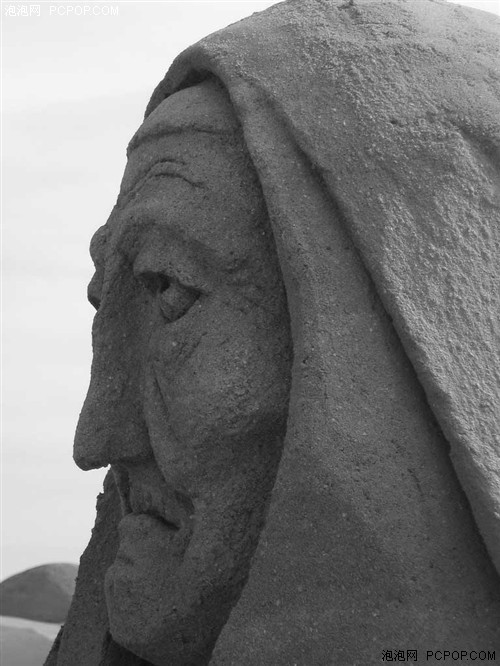
Lachesis的塑像 Lachesis,希腊神话中的命运三女神之一,和另外两位女神共同掌管大地上所有人的命运,三女神分别是Clotho,纺织生命之线;Lachesis,决定生命之线的长度;Atropos,切断生命之线。 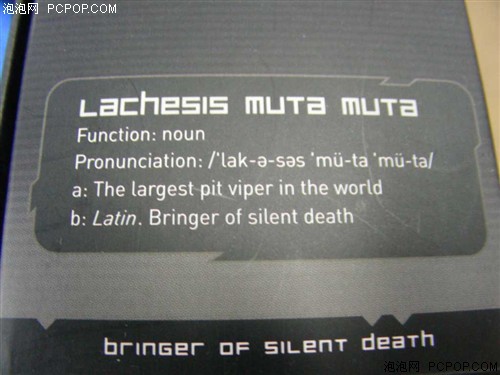
“巨蝮蛇” 鼠标包装盒侧面关于“Lachesis”的解释 而 Razer也明确的表示除了Lachesis的另一层含义,在 鼠标包装盒的侧面,有 Razer关于Lachesis的解释,首先,Lachesis代表着世界上最大的蝮蛇,其次,代表着决定命运的女神。 对于这样一款被 Razer称之为“Bringer of Slient Death”的 鼠标,其含义不言而喻, Razer希望“巨蝮蛇”能够成为决定玩家在游戏时命运的 鼠标,成为一款能够在游戏时“立判生死”的利器。
Razer“巨蝮蛇”分为两款,分别是“蓝色妖姬”和“白色幻影”,依据在使用时滚轮和logo所透光的颜色区分。在左高右低人体工学外形的“炼狱蝰蛇”之后,“巨蝮蛇”又回到了Razer传统的仿生学外观设计。

对称外观 Razer“巨蝮蛇”外形左右对称,双手通用, 鼠标顶盖及按键表面仍然使用类肤质材料,触感细腻柔和,并有很好的防滑防汗效果。 
“蜂腰”外观 Razer“巨蝮蛇”的外观和BoomSlang有几分类似,前端宽大,中间为“蜂腰”,后部又略为放宽。但和Boomslang相比,“巨蝮蛇”背部的弧线更加贴合手掌自然放置的弧线,弧度更加的合理,整体外观不像BoomSlang那样的扁平,手感得到了提升。 
“巨蝮蛇”背部的logo Razer“巨蝮蛇”背部是可透光的logo,可以开启呼吸式背光,渐进式亮起、熄灭。 
波浪形按键 “巨蝮蛇”的按键依然是 Razer鼠标常见的波浪形表面,使用 鼠标时手指摆放在“波浪”的下凹处,自然舒适, 鼠标按键与顶盖无线衔接,融为一体。
Razer“巨蝮蛇”使用滚动中有阶段感的滚轮,分为24阶,滚轮表面有刻度线,同时滚轮可以透光。

带刻度线的滚轮 
滚轮下方是dpi调节键,共有两个,分别对应+、- 
左侧的两个侧键 
右侧的两个侧键 Razer“巨蝮蛇”左右两侧各有两个按键,所有侧键表面使用和 鼠标上表面同样的类肤质材料,而 鼠标的四周边框和底面则采用了光滑闪亮的釉质表面设计,两种不同触感的材质使得用户可以很容易的确定侧键的位置。 此外,“巨蝮蛇”共有左右键、滚轮等9个按键,每一个按键都可以在驱动中自定义功能,并且都可以进行宏编程设定。
Razer“巨蝮蛇”使用Precision 3G激光传感器,分辨率4000dpi,响应时间1mm,报告频率1000Hz,使用16位数据通道,并有32KB板载 内存,可以储存 鼠标的设置。
此外, Razer“巨蝮蛇”可以进行灵敏度即时调节,在加装驱动后,能够以125dpi为阶段进行分辨率调节。和 Razer其它 鼠标一样,“巨蝮蛇”仍使用静音特富龙贴脚,依然是镀金USB接口。 
三个白色静音特富龙贴脚 
底面上的Profile按键,可以调出已储存的 鼠标配置 
镀金USB接口 
“巨蝮蛇”的激光眼 在了解了 Razer“巨蝮蛇”的外观、按键等情况,下面我们来看看“巨蝮蛇”在使用中的表现。
为了对 鼠标进行全面的调校设置,完全发挥“巨蝮蛇” 鼠标的性能,首先需要安装驱动,包装内附带了驱动光盘,盘面上印有 Razer的logo。

驱动光盘 
安装很简单,成功安装后的提示 
主设置界面 进入驱动程序的设置页面,可以在这里定义9个按键的功能;滚轮背光、logo的呼吸灯的开启或关闭; 鼠标的报告频率,共有125Hz、500Hz、1000Hz三档可选。 此外,还可以设置 鼠标5个分辨率档位,用户可以在125dpi至4000dpi之间以125dpi为最小变化单位设置,也就是说在125-4000dpi之间,任意125的倍数值dpi都可以设置。 点击界面的左上“Sensitivity”选项可以展开灵敏度调节设置界面,继续点击左上的“Advanced Settings”可进入X/Y轴灵敏度调节界面,可以分别独立设定X、Y轴的灵敏度,在这个页面里,还可以开启/关闭 鼠标的加速度。  
按键编程设置界面 而在选择了按键的“Advanced Functions”功能后,可以进入按键的编程设置页面,可以用 鼠标按键代替单个 键盘按键的功能和操作,也可以使用“Macro”编程功能代替多个组合 键盘按键的操作,还可以设定组合键之间的延时。
在 Razer“巨蝮蛇”的板载 内存中可以储存 鼠标的分辨率、报告频率、按键功能等的组合设置,这样不同的设置可保存5组,使用 鼠标底部的Profile按键或自定义调用功能的按键均可调出这些已定义好的设置。

还可以在“巨蝮蛇”的板载 内存中储存5种 鼠标的设置 
调用设置后,显示器屏幕上可显示调用的设置编号 在按下 鼠标按键调用储存的设置时, 鼠标的滚轮和logo的灯光会闪烁,提醒用户正在调用所需设置,上面的 视频记录了切换设置时灯光的闪烁。
前面已经提过,“巨蝮蛇”恢复了 Razer的呼吸式logo,而且“白色幻影”使用了白色的灯光,首先,让我们先来看看“巨蝮蛇”的呼吸灯。

亮起  
渐暗 
透光滚轮 这一段 视频记录了“巨蝮蛇” 鼠标的呼吸式logo渐明渐暗的样子,其实这样的设计在 Razer先前的 鼠标上也出现过,感兴趣的话您可以点击看一下。
了解了 Razer“巨蝮蛇”的外观,安装完驱动,接下来我们就看看这款 鼠标在实战中的表现。关于“巨蝮蛇”,最大的亮点是4000dpi的分辨率,这样的分辨率意味着什么?在长城24英寸宽屏显示器V247上移动 鼠标,和 罗技MX510做一个简单的对比就知道了。

手边正好有一只 罗技MX510 
很简单的对比,在长城24英寸宽屏显示器上 在 Razer“巨蝮蛇”和 罗技MX510两款 鼠标都没有安装驱动,并关闭 鼠标加速度的前提下,先后将“巨蝮蛇”和MX510移动相同的距离。使用 Razer“巨蝮蛇”时 鼠标指针移动的距离是使用MX510时指针移动距离的4倍以上,对比MX510的800dpi分辨率, Razer“巨蝮蛇”4000dpi分辨率的确令人信服。 |